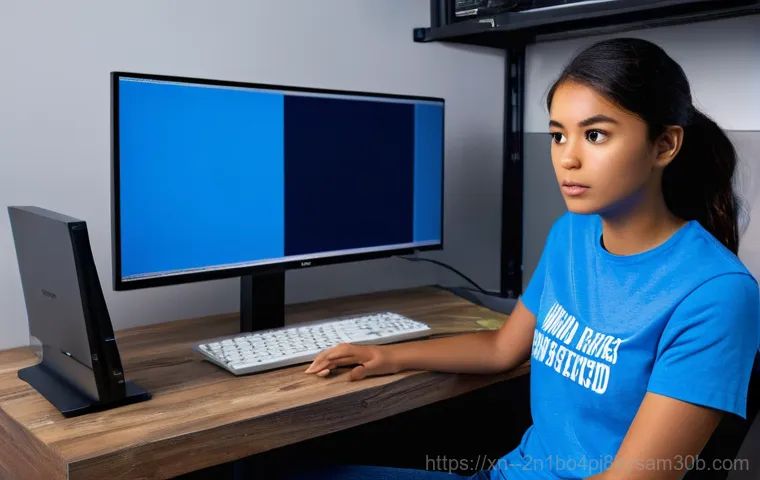아, 정말이지 컴퓨터를 쓰다 보면 예측 불가능한 문제에 부딪힐 때만큼 답답한 게 없죠? 특히 게임이나 중요한 작업을 하던 중에 갑자기 파란 화면이 턱! 하고 뜨면서 ‘VIDEO_TDR_FAILURE’라는 메시지를 보면 그야말로 멘붕이 따로 없습니다.
저도 얼마 전 방산동에서 친구랑 같이 문서 작업을 하다가 이런 일을 겪었는데, 정말이지 하늘이 무너지는 줄 알았어요. 이게 대체 무슨 문제이고, 왜 하필 나에게 이런 일이 생기는 건지, 당장 뭘 어떻게 해야 할지 막막했던 기억이 생생하네요. 최근 들어 윈도우 10 이나 11 을 사용하는 분들 사이에서 이 오류 메시지가 심심찮게 등장하고 있더라고요.
특히 고사양 게임을 즐기거나, 영상 편집처럼 그래픽카드에 무리가 가는 작업을 많이 하는 경우에 더 자주 발생하는 경향을 보입니다. 단순히 드라이버 문제겠거니 하고 대수롭지 않게 넘겼다가는 계속해서 블루스크린이 뜨면서 소중한 데이터까지 날아갈 수 있으니, 절대 그냥 두시면 안 돼요.
오늘은 저의 경험을 바탕으로 이 지긋지긋한 VIDEO_TDR_FAILURE 오류의 원인부터 최신 해결 꿀팁까지, 여러분의 속 시원하게 풀어드릴게요. 이 글을 끝까지 읽으시면 여러분의 PC를 다시 쌩쌩하게 만드는 비법을 확실히 알게 되실 거예요! 아래 글에서 자세하게 알아보도록 할게요.
VIDEO_TDR_FAILURE, 도대체 넌 누구니? 이 지긋지긋한 오류, 원인부터 파헤쳐볼까요?

TDR, 대체 무슨 약자일까?
아, 정말 컴퓨터 좀 쓴다 하는 사람이라면 한 번쯤은 겪어봤을 법한 악몽 같은 존재, 바로 블루스크린이죠. 그중에서도 ‘VIDEO_TDR_FAILURE’라는 메시지는 그래픽카드와 관련된 문제일 확률이 높다는 걸 왠지 모르게 알려주는 것만 같습니다. 저도 처음 이 메시지를 봤을 때는 마치 외계어 같아서 뭘 어떻게 해야 할지 정말 막막했어요. TDR은 ‘Timeout Detection and Recovery’의 약자로, 쉽게 말해 그래픽카드가 특정 시간 안에 반응하지 못할 때 윈도우가 시스템이 멈췄다고 판단해서 강제로 재부팅시키거나 블루스크린을 띄우는 기능이에요. 그러니까 그래픽카드가 어떤 이유로든 버벅거리거나 아예 멈춰버렸을 때, 더 큰 시스템 오류를 막기 위해 윈도우가 스스로 ‘야, 너 지금 문제 생겼어!’ 하고 알려주는 일종의 비상벨 같은 거죠. 이게 한 번 뜨기 시작하면 계속 뜨는 경우가 많아서 정말 피를 말리는 경험을 하게 됩니다.
그래픽카드만이 문제가 아냐! 숨겨진 용의자들
보통 ‘VIDEO_TDR_FAILURE’라고 하면 다들 그래픽카드 드라이버나 그래픽카드 자체 문제라고 생각하기 쉬워요. 물론 가장 흔한 원인이긴 하지만, 제가 직접 겪어보고 여러 자료를 찾아보니 생각보다 다양한 녀석들이 이 오류를 유발할 수 있더라고요. 예를 들어, 그래픽카드 오버클럭을 너무 과하게 했거나, 파워서플라이(PSU)가 그래픽카드에 충분한 전력을 공급하지 못해서 생기는 경우도 있고요. 심지어는 램(RAM) 불량이거나, 윈도우의 전원 관리 설정이 너무 공격적으로 되어 있어서 그래픽카드가 제 성능을 내지 못하고 잠시 멈춰버리는 경우도 있습니다. 얼마 전 제 지인도 비슷한 문제로 고생했는데, 알고 보니 파워가 문제였지 뭐예요? 정말이지 컴퓨터는 열어봐야 안다는 말이 딱 맞는 것 같아요. 단순히 그래픽카드만 탓할 게 아니라, 우리 PC 안의 여러 부품들이 유기적으로 잘 작동하고 있는지 전체적으로 점검해볼 필요가 있다는 걸 꼭 기억해야 해요.
내 그래픽카드, 혹시 지금 아프니? 최신 드라이버 관리의 중요성
드라이버 업데이트, 왜 그렇게 중요할까?
컴퓨터 부품들이 서로 소통하고 윈도우와 원활하게 작동하려면 ‘드라이버’라는 소프트웨어가 꼭 필요하다는 건 다들 아실 거예요. 이 드라이버는 마치 우리 몸의 신경계처럼 각 부품의 움직임을 제어하는 역할을 하죠. 특히 그래픽카드 드라이버는 게임이나 고사양 작업을 할 때 성능에 엄청난 영향을 미 미치기 때문에 관리가 정말 중요합니다. ‘VIDEO_TDR_FAILURE’ 오류의 가장 흔한 원인 중 하나가 바로 이 그래픽카드 드라이버 문제인데요, 오래된 드라이버를 쓰고 있거나, 윈도우 업데이트 과정에서 드라이버가 꼬여버린 경우에 이런 문제가 발생하기 쉽습니다. 드라이버 개발사에서는 계속해서 새로운 게임이나 소프트웨어에 최적화된 드라이버를 내놓고, 기존 버그를 수정하기도 하거든요. 그래서 최신 버전으로 꾸준히 업데이트해주는 것만으로도 오류를 예방하고 성능을 향상시킬 수 있습니다. 하지만 무턱대고 업데이트만 하는 것도 능사는 아니에요. 가끔 최신 드라이버가 오히려 시스템과 충돌을 일으키는 경우도 있거든요. 이럴 때는 이전 버전으로 롤백하는 지혜도 필요하답니다.
클린 설치가 답이다! 드라이버 완전 삭제 후 재설치
단순히 최신 드라이버를 덮어씌우는 것만으로는 해결되지 않는 경우가 의외로 많아요. 저도 예전에 드라이버 업데이트를 해도 계속 블루스크린이 뜨길래 정말 답답했던 적이 있었죠. 이런 상황에서는 기존 드라이버 찌꺼기가 남아있어서 새 드라이버와 충돌을 일으키는 경우가 많습니다. 이럴 때는 ‘Display Driver Uninstaller (DDU)’ 같은 전문 프로그램을 사용해서 기존 그래픽카드 드라이버를 깨끗하게 밀어버리고, 그 후에 최신 드라이버를 새로 설치하는 ‘클린 설치’가 특효약이 될 수 있습니다. DDU는 안전 모드에서 실행해서 드라이버 관련 파일을 완전히 지워주기 때문에, 정말 깔끔하게 새 출발을 할 수 있도록 도와줘요. 마치 오래된 옷을 버리고 새 옷으로 갈아입는 것처럼 말이죠. 이렇게 클린 설치를 하고 나면 거짓말처럼 오류가 사라지는 경험을 할 때가 많으니, 꼭 한번 시도해보시길 강력히 추천합니다. 설치는 반드시 그래픽카드 제조사 공식 홈페이지에서 내려받은 드라이버를 사용하는 것이 가장 안전하고 확실하다는 것도 잊지 마세요!
“뜨거우면 다 고장 난다”는 말이 정답! PC 과열 방지 꿀팁
쿨링 시스템 점검은 필수! 팬 청소와 서멀구리스 재도포
우리 PC도 사람처럼 열이 너무 많이 나면 아파합니다. 특히 그래픽카드는 고성능 작업을 할 때 엄청난 열을 뿜어내는데, 이 열이 제대로 식혀지지 않으면 성능 저하는 물론이고 ‘VIDEO_TDR_FAILURE’ 같은 치명적인 오류를 유발할 수 있어요. 저도 한여름에 게임을 하다가 갑자기 컴퓨터가 뻗어버리는 경험을 몇 번 하고 나서야 쿨링의 중요성을 뼈저리게 느꼈답니다. 가장 기본적인 점검은 바로 PC 내부 청소입니다. 먼지는 열을 가두는 주범이기 때문에, 주기적으로 에어 스프레이나 부드러운 브러시로 팬과 방열판에 쌓인 먼지를 제거해주는 것만으로도 온도를 크게 낮출 수 있어요. 그리고 그래픽카드와 CPU에 붙어있는 서멀구리스(열전도 페이스트)도 시간이 지나면 굳어서 제 기능을 못하게 되는데, 2~3 년에 한 번씩 새것으로 재도포해주는 것이 좋습니다. 이 작은 작업 하나로도 그래픽카드의 수명을 늘리고 오류를 예방하는 데 큰 도움이 된답니다.
케이스 내부 공기 흐름, 이렇게 바꿔보세요
아무리 좋은 쿨러와 깨끗한 부품들이 있어도 PC 케이스 내부의 공기 흐름이 엉망이면 제 역할을 하기 어렵습니다. 뜨거운 공기가 제대로 배출되지 못하고 내부에 갇혀 있으면 시스템 전체 온도가 올라가게 마련이거든요. 제가 컴퓨터 조립을 하면서 항상 신경 쓰는 부분이 바로 이 케이스 팬 배치와 케이블 정리입니다. 보통은 전면에서 찬 공기를 흡입하고 후면과 상단에서 뜨거운 공기를 배출하는 ‘전면 흡기, 후면/상단 배기’ 구조가 가장 효율적이에요. 팬 방향이 잘못되어 서로 공기를 밀어내거나, 케이블들이 덕지덕지 엉켜서 공기 흐름을 방해하고 있지는 않은지 확인해보세요. 저도 처음에는 케이블 정리가 귀찮아서 대충 했었는데, 나중에 온도가 너무 높아서 재정리했더니 확실히 온도가 떨어지는 걸 느꼈습니다. 선정리만 잘해도 마치 케이스에 에어컨을 달아준 것처럼 시원해지는 효과를 볼 수 있으니, 귀찮더라도 꼭 시간을 내서 정리해보시길 바랍니다.
윈도우 설정, 대충 넘겼다가는 큰 코 다쳐요! 전원 관리와 레지스트리
고사양 게임 중에도 끄떡없는 전원 관리 설정
‘VIDEO_TDR_FAILURE’ 오류가 특정 게임이나 고사양 프로그램을 실행할 때만 유독 자주 발생한다면, 윈도우의 전원 관리 설정도 한번 의심해볼 필요가 있습니다. 윈도우는 전력 효율을 높이기 위해 기본적으로 사용하지 않는 하드웨어의 전력을 절약하거나 잠시 대기 상태로 만드는 기능을 가지고 있어요. 문제는 이 설정이 너무 공격적으로 되어 있을 때, 그래픽카드가 열심히 일하다가 갑자기 전력 공급이 불안정해지면서 오작동을 일으킬 수 있다는 점입니다. 특히 ‘PCI Express’ 링크 상태 전원 관리 기능이 ‘최대 절전’으로 되어 있다면 이런 문제가 발생할 가능성이 높아요. 제 경험상, 제어판의 ‘전원 옵션’에 들어가서 현재 사용 중인 전원 관리 프로필의 ‘설정 변경’을 누르고, ‘고급 전원 관리 옵션 설정 변경’으로 이동한 다음, ‘PCI Express’ 항목을 찾아서 ‘링크 상태 전원 관리’를 ‘해제’로 바꿔주는 것만으로도 오류가 말끔히 해결되는 경우가 많았습니다. 이 작은 설정 하나로 쾌적한 게임 환경을 만들 수 있으니, 꼭 한번 확인해보세요!
레지스트리 값 변경, 겁먹지 마세요 (TDR Delay)
윈도우 레지스트리를 건드린다고 하면 왠지 모르게 컴퓨터가 고장 날 것 같아서 지레 겁먹는 분들이 많으실 거예요. 하지만 ‘VIDEO_TDR_FAILURE’ 오류 해결을 위해선 레지스트리 설정을 아주 조금만 변경해주는 것으로도 큰 효과를 볼 수 있습니다. 바로 TDR 지연 시간을 늘려주는 것인데요, 윈도우가 그래픽카드의 응답을 기다리는 시간을 조금 더 길게 주는 거죠. 실행(Windows 키 + R) 창에 ‘regedit’를 입력하여 레지스트리 편집기를 실행한 다음, ‘HKEY_LOCAL_MACHINE\System\CurrentControlSet\Control\GraphicsDrivers’ 경로로 이동하세요. 여기에 ‘TdrDelay’라는 DWORD(32 비트) 값을 새로 만들고, 값 데이터를 ‘8’ 정도로 설정해주면 됩니다. 이 값은 초 단위를 의미하며, 기본적으로 2 초로 설정되어 있는 것을 8 초로 늘려주는 거예요. 너무 높게 설정하면 시스템이 멈췄을 때 반응이 늦어질 수 있으니, 8~10 초 사이가 적당하다고 전문가들은 말합니다. 저도 이 방법으로 오류를 해결했던 경험이 많으니, 조심스럽게 시도해보는 것을 추천합니다. 물론 변경 전에 레지스트리 백업은 필수인 거 아시죠?
“설마 이것까지?” 의외의 범인들: 램과 저장장치도 수상하다!

불량 램이 블루스크린을 부른다고?
그래픽카드 오류라고 해서 그래픽카드만 들여다보고 있으면 안 됩니다. 가끔은 전혀 예상치 못한 곳에서 범인이 나타나 우리를 당황하게 만들죠. 바로 ‘램(RAM)’이 그런 의외의 용의자 중 하나입니다. 램은 컴퓨터가 작업하는 동안 데이터를 임시로 저장하는 공간인데, 여기에 문제가 생기면 시스템 전체의 안정성이 흔들리게 됩니다. 불량 램 모듈이거나 램 오버클럭이 불안정하게 적용되었을 때 ‘VIDEO_TDR_FAILURE’를 포함한 다양한 종류의 블루스크린 오류를 유발할 수 있어요. 저도 한 번은 램을 새로 샀는데 계속해서 블루스크린이 뜨는 바람에 너무 힘들었던 적이 있었어요. 결국 불량 판정을 받고 교환했더니 거짓말처럼 문제가 해결되더군요. 램 문제는 ‘Windows 메모리 진단’ 도구나 ‘Memtest86’ 같은 프로그램을 사용해서 쉽게 진단할 수 있습니다. 램이 여러 개 꽂혀 있다면 하나씩 빼면서 테스트해보는 것도 좋은 방법이에요. 사소해 보이지만, 램 불량이 생각보다 흔한 원인이라는 것을 꼭 기억해주세요.
SSD/HDD 상태 점검, 혹시 모를 불씨를 꺼라
저장장치, 즉 SSD나 HDD가 ‘VIDEO_TDR_FAILURE’와 무슨 관계가 있냐고 생각하실 수도 있습니다. 하지만 의외로 관련이 있는 경우가 있어요. 윈도우는 가상 메모리(페이지 파일)를 저장장치에 할당하여 램이 부족할 때 보조적인 역할을 하게 하는데, 만약 이 저장장치에 불량 섹터가 있거나 속도가 현저히 느려지면 시스템 전체의 응답 속도가 떨어지면서 그래픽카드 오류를 유발할 수 있습니다. 특히 SSD의 경우, 수명이 다해가거나 펌웨어 문제가 있을 때 이런 현상이 발생하기도 해요. 저도 예전에 사용하던 구형 HDD가 말썽을 부려서 게임이 자꾸 멈추고 블루스크린이 뜨던 경험이 있습니다. ‘CrystalDiskInfo’ 같은 프로그램을 사용하면 현재 사용 중인 SSD나 HDD의 건강 상태를 한눈에 확인할 수 있습니다. S.M.A.R.T. 정보에 ‘주의’나 ‘불량’ 표시가 뜬다면 백업 후 교체를 고려해야 합니다. 저장장치의 건강 상태도 주기적으로 체크하여 혹시 모를 오류의 불씨를 미리 꺼두는 것이 현명한 PC 관리 습관이라고 할 수 있습니다.
최후의 보루, 그래픽카드 자체 문제 점검과 전문가의 손길
다른 그래픽카드로 테스트, 정말 하드웨어 문제일까?
드라이버도 최신으로 업데이트해보고, 온도 관리도 철저히 하고, 윈도우 설정까지 꼼꼼히 바꿔봤는데도 여전히 ‘VIDEO_TDR_FAILURE’ 오류가 계속된다면, 이제는 정말 그래픽카드 자체의 문제를 의심해봐야 할 때입니다. 제가 예전에 친구 PC를 고쳐주면서 겪었던 일인데, 모든 소프트웨어적인 해결책을 동원해도 안 되길래 결국 다른 그래픽카드를 빌려와서 꽂아봤더니 거짓말처럼 문제가 사라지더군요. 이처럼 가장 확실한 방법은 다른 그래픽카드를 잠시 빌려와서 내 PC에 장착해 테스트해보는 것입니다. 만약 다른 그래픽카드를 장착했을 때 오류가 발생하지 않는다면, 99% 확률로 내 그래픽카드 자체의 하드웨어 불량일 가능성이 높습니다. 이런 상황은 정말 안타깝지만, 이제는 새 그래픽카드를 구매하거나 전문 수리업체에 맡겨야 할 때가 온 것이죠. 이 과정을 통해 우리는 문제를 정확히 진단하고 다음 단계로 넘어갈 수 있게 됩니다.
그래픽카드 수리 vs 교체, 현명한 선택은?
그래픽카드 하드웨어 문제로 판명 났을 때, 많은 분들이 수리를 해야 할지 아니면 새것으로 교체해야 할지 고민하실 거예요. 사실 이 부분은 그래픽카드의 연식과 가격, 그리고 수리 비용에 따라 현명한 선택이 달라집니다. 고가의 최신 그래픽카드라면 공식 서비스센터나 전문 수리점에서 수리를 받아보는 것을 고려해볼 만합니다. 하지만 보증 기간이 끝났거나, 이미 오래된 모델이라면 수리 비용이 새 그래픽카드 구매 비용과 비슷하거나 더 많이 나올 수도 있습니다. 저도 예전에 한 번 비싼 그래픽카드가 고장 나서 수리를 알아봤었는데, 수리 비용이 만만치 않아서 결국 새 그래픽카드를 구매했던 경험이 있습니다. 이때는 중고 거래 플랫폼에서 비슷한 성능의 그래픽카드를 저렴하게 구하는 것도 좋은 대안이 될 수 있습니다. 무조건 비싼 최신 그래픽카드를 고집하기보다는, 자신의 예산과 사용 목적에 맞춰 가장 합리적인 선택을 하는 것이 중요합니다. 아래 표는 그래픽카드 문제 해결 시 고려할 사항들을 정리한 것이니 참고해 보세요.
| 고려사항 | 내용 | 팁 |
|---|---|---|
| 그래픽카드 연식 및 보증 여부 | 오래된 모델이거나 보증 기간이 지났는지 확인 | 보증 기간 내라면 무상 수리 가능성 확인 |
| 수리 비용 vs 새 제품 가격 | 수리 비용이 새 제품 구매 비용과 비교해 합리적인지 | 중고 그래픽카드 시세도 함께 비교 |
| 문제 발생 빈도 및 심각성 | 오류가 자주 발생하고 작업에 지장을 주는지 | 간헐적 오류는 소프트웨어 점검 후 결정 |
| 현재 시스템과의 호환성 | 새 그래픽카드 구매 시 파워, 케이스 등 호환성 확인 | 파워서플라이 용량 부족으로 인한 문제 방지 |
두 번 다시 겪고 싶지 않은 불상사! 미리미리 예방하는 습관이 중요해요
정기적인 PC 관리, 돈 버는 지름길!
‘VIDEO_TDR_FAILURE’ 오류를 겪고 나면 정말 진이 빠지고, 다시는 이런 일을 겪고 싶지 않다는 생각이 절실해질 거예요. 저도 예전에는 PC 관리에 둔감했는데, 몇 번의 블루스크린 사태를 겪고 나서는 ‘예방이 최선이다!’라는 마음으로 바뀌었습니다. 사실 우리가 건강 관리를 하듯이 PC도 주기적으로 관리해주면 큰 문제를 미리 막을 수 있고, 결국은 수리 비용을 아끼는 지름길이 됩니다. 위에서 언급했던 드라이버 최신 유지, PC 내부 먼지 청소, 서멀구리스 재도포, 윈도우 전원 관리 설정 확인 등은 생각보다 어렵지 않은 작업들이에요. 한 달에 한 번 정도는 시간을 내서 PC 상태를 점검하고, 필요한 조치를 취해주는 습관을 들이는 것이 좋습니다. 또, 윈도우 업데이트도 중요하지만, 업데이트 후 혹시 모를 충돌을 대비해 ‘시스템 복원 지점’을 만들어두는 것도 좋은 습관입니다. 이렇게 조금만 신경 써도 우리 PC는 훨씬 더 오래, 그리고 안정적으로 우리의 곁을 지켜줄 거예요.
작업 습관 개선으로 PC 수명 늘리기
하드웨어적인 관리만큼이나 중요한 것이 바로 우리의 PC 사용 습관입니다. 특히 고사양 게임을 즐기거나 영상 편집, 3D 모델링 같은 작업을 많이 하시는 분들은 더욱 신경 써야 할 부분인데요. 그래픽카드에 과도한 부하를 주는 작업을 너무 장시간 지속하는 것은 좋지 않습니다. 물론 요즘 그래픽카드들은 튼튼하게 잘 나오지만, 그래도 과한 작업은 부품의 수명을 단축시킬 수밖에 없어요. 중간중간 휴식을 취해주면서 그래픽카드가 열을 식힐 시간을 주는 것이 중요합니다. 저도 예전에는 밤새 게임을 하다가 컴퓨터가 뜨거워지면 불안한 마음에 얼음팩을 가져다 대기도 했었는데, 이제는 일정 시간 작업하면 잠시 쉬어가는 습관을 들이고 있습니다. 또, 무리한 오버클럭은 피하는 것이 좋습니다. 물론 성능 향상의 유혹은 크지만, 안정성 확보가 무엇보다 중요하니까요. PC를 소중히 다루고, 올바른 사용 습관을 들이는 것이야말로 ‘VIDEO_TDR_FAILURE’ 같은 지긋지긋한 오류와 영원히 이별하는 가장 확실한 방법이라는 것을 다시 한번 강조하고 싶습니다. 우리 PC, 아껴주자고요!
글을마치며
휴, 정말 길고 길었던 ‘VIDEO_TDR_FAILURE’와의 싸움, 이제 조금은 정리되는 느낌이 드시나요? 저도 이 지긋지긋한 오류 때문에 밤잠 설치고 애태웠던 날들을 생각하면 아직도 심장이 쫄깃해져요. 하지만 오늘 우리가 함께 알아본 해결책들을 하나하나 적용해보면서, 생각보다 많은 문제들이 우리 스스로 해결할 수 있는 영역에 있다는 걸 깨달았습니다. 드라이버 업데이트부터 쿨링 시스템 점검, 그리고 윈도우의 숨겨진 설정까지, 조금만 관심을 가지면 우리 PC는 훨씬 더 건강하고 쌩쌩하게 제 역할을 해낼 거예요. 무엇보다 중요한 건 문제가 생겼을 때 당황하지 않고, 차근차근 원인을 찾아나가는 인내심과 시도하는 용기겠죠. 부디 이 글이 여러분의 소중한 PC를 살리고, 다시금 쾌적한 디지털 라이프를 즐기는 데 작은 도움이 되기를 진심으로 바랍니다. 이제는 걱정 없이 게임도 하고, 작업도 하면서 즐거운 시간만 가득하시길 응원할게요!
알아두면 쓸모 있는 정보
1. 그래픽카드 드라이버는 주기적으로 최신 버전으로 업데이트하되, 문제가 발생하면 DDU(Display Driver Uninstaller)를 이용해 이전 드라이버를 완전히 삭제 후 클린 설치하는 것이 가장 효과적입니다. 제조사 공식 홈페이지에서 드라이버를 다운로드하는 습관을 들이세요.
2. PC 내부 청소는 선택이 아닌 필수! 팬과 방열판에 쌓인 먼지를 제거하고, 2~3 년에 한 번씩 그래픽카드와 CPU의 서멀구리스를 재도포해주면 발열로 인한 문제를 크게 줄일 수 있습니다.
3. 윈도우 전원 관리 옵션 중 ‘PCI Express’의 ‘링크 상태 전원 관리’를 ‘해제’로 설정하면 그래픽카드가 갑작스러운 전력 부족으로 오작동하는 것을 방지할 수 있습니다. 특히 고사양 게임 유저라면 꼭 확인해보세요.
4. 레지스트리 편집기에서 ‘TdrDelay’ 값을 8~10 초 정도로 늘려주면 윈도우가 그래픽카드의 응답을 기다리는 시간을 연장하여 불필요한 오류를 줄일 수 있습니다. 단, 레지스트리 변경 전에는 반드시 백업을 해두는 것이 좋습니다.
5. 그래픽카드 문제가 지속될 때는 램(RAM) 불량이나 저장장치(SSD/HDD)의 건강 상태도 함께 점검해 보세요. 의외의 복병이 숨어 있을 수 있으며, ‘Windows 메모리 진단’이나 ‘CrystalDiskInfo’ 같은 도구로 쉽게 확인할 수 있습니다.
중요 사항 정리
‘VIDEO_TDR_FAILURE’는 그래픽카드 드라이버 문제, 과열, 전원 공급 불안정, 심지어 램이나 저장장치 문제까지 다양한 원인으로 발생할 수 있는 복합적인 오류입니다. 오류가 발생하면 섣부르게 판단하기보다는 드라이버 재설치, PC 내부 청소, 윈도우 전원 관리 설정 및 레지스트리 값 조절, 그리고 하드웨어 점검 순서로 차근차근 접근하는 것이 현명합니다. 무엇보다 중요한 것은 문제가 발생하기 전에 정기적인 PC 관리와 올바른 사용 습관을 통해 미리 예방하는 것입니다. 우리 PC는 소중하니까요!
자주 묻는 질문 (FAQ) 📖
질문: VIDEOTDRFAILURE, 대체 이 녀석의 정체가 뭔가요?
답변: 아, 정말 듣기만 해도 가슴이 철렁하는 그 이름이죠. 이 ‘VIDEOTDRFAILURE’라는 오류는 쉽게 말해서 우리 컴퓨터의 그래픽카드가 제때 응답하지 못했을 때 발생하는 윈도우의 ‘타임아웃’ 경고 같은 거예요. TDR이 뭐냐면 ‘Timeout Detection and Recovery’의 약자인데, 윈도우가 시스템이 멈추는 걸 방지하기 위해 그래픽카드의 응답을 계속 주시하고 있다가, 일정 시간(기본 2 초 정도) 안에 그래픽카드가 아무런 반응을 안 보이면 “어?
얘 왜 이러지?” 하고는 강제로 그래픽 드라이버를 재시작하려는 기능이거든요. 그런데 이 재시작마저 실패하면 더 이상 시스템을 유지할 수 없으니, “이런, 큰일 났군!” 하면서 블루스크린을 띄우고 우리에게 이 메시지를 보여주는 거죠. 그러니까 한마디로 그래픽카드에 문제가 생겼거나, 아니면 그래픽카드가 너무 무거운 작업을 처리하느라 잠시 정신을 못 차리고 버벅거렸다고 생각하시면 됩니다.
저도 예전에 게임 한창 신나게 하다가 갑자기 뚝 끊기면서 이 화면이 떴을 때, 정말 당황스러웠던 기억이 생생해요. 이게 그냥 단순히 ‘오류’가 아니라, 우리 PC의 그래픽 시스템에 뭔가 심상치 않은 문제가 있다는 경고음이라고 생각하는 게 맞아요.
질문: 왜 하필 저에게 이런 문제가 자꾸 생기는 걸까요? 원인이 궁금해요!
답변: 맞아요, ‘왜 나에게 이런 일이?’ 하고 생각할 수밖에 없죠. 저도 그랬으니까요! 이 VIDEOTDRFAILURE 오류는 정말 다양한 원인 때문에 발생할 수 있는데, 제가 직접 경험하고 많은 분들의 사례를 들어본 결과, 주로 몇 가지 패턴이 있더라고요.
첫째, 가장 흔한 범인 중 하나는 바로 ‘그래픽 드라이버’예요. 드라이버가 너무 오래되었거나, 아니면 업데이트가 잘못돼서 꼬여버렸거나, 심지어는 특정 버전의 드라이버와 내 시스템이 잘 맞지 않아서 충돌을 일으키는 경우가 정말 많아요. 특히 최근에 윈도우나 게임 업데이트를 했다면 드라이버 문제일 확률이 높습니다.
둘째, ‘과열’도 무시할 수 없는 원인이에요. 그래픽카드가 고사양 게임이나 영상 편집 같은 작업을 할 때 엄청난 열을 뿜어내는데, 쿨링이 제대로 안 되면 과열되면서 그래픽카드가 제 성능을 못 내고 버벅거리다가 멈춰버리는 경우가 생겨요. 방산동 친구 PC도 팬 소음이 심하더니 알고 보니 먼지 때문에 쿨링이 안 되고 있었거든요.
셋째, ‘오버클럭’ 때문일 수도 있어요. 성능을 더 끌어올리겠다고 그래픽카드를 오버클럭해놓았다면, 평소에는 괜찮다가도 부하가 심한 작업을 만나면 불안정해져서 이런 오류를 뿜어낼 수 있습니다. 저는 안정성을 위해 오버클럭은 가급적 피하는 편이에요.
넷째, 의외로 ‘전원 공급 장치(PSU)’가 충분한 전력을 공급하지 못하거나, ‘RAM’에 문제가 생겨도 이런 오류가 나타날 수 있어요. 이게 참 골치 아픈 부분이죠. 단순히 그래픽카드 문제라고 생각했는데, 알고 보면 다른 하드웨어 문제인 경우도 있답니다.
마지막으로, 윈도우 시스템 파일이 손상되었거나 백그라운드에서 실행되는 다른 프로그램과의 충돌 때문에도 발생할 수 있다는 점, 꼭 기억해주세요. 원인이 하나가 아니라 여러 복합적인 문제일 때가 많으니, 차근차근 점검해보는 것이 중요해요.
질문: 그럼 이 지긋지긋한 오류를 해결하는 최신 꿀팁 좀 알려주세요! 당장 뭘 해야 할까요?
답변: 네, 맞아요! 가장 중요한 건 해결책이죠. 저도 이 오류 때문에 밤잠 설치던 시절이 있었는데, 몇 가지 꿀팁으로 시원하게 해결할 수 있었답니다.
여러분도 꼭 따라 해보세요! 가장 먼저 해볼 건 역시 ‘그래픽 드라이버 재설치’예요. 그냥 업데이트가 아니라, 완전히 깨끗하게 지우고 다시 설치하는 게 중요합니다.
‘DDU(Display Driver Uninstaller)’라는 프로그램을 사용해서 기존 드라이버를 말끔히 지운 다음, 그래픽카드 제조사(엔비디아, AMD 등) 공식 홈페이지에서 최신 버전 드라이버를 다운로드해서 설치하는 걸 강력 추천해요. 제가 직접 해보니 이게 제일 효과적이더라고요!
두 번째는 ‘그래픽카드 온도 확인 및 관리’입니다. HWMonitor 나 MSI Afterburner 같은 프로그램을 사용해서 게임이나 작업 중에 그래픽카드 온도가 몇 도까지 올라가는지 확인해보세요. 만약 온도가 80~90 도 이상으로 치솟는다면, 케이스 내부 통풍을 개선하거나, 그래픽카드 팬 속도를 조절하거나, 케이스 내부 청소를 깨끗하게 해주는 게 좋아요.
특히 먼지 제거만으로도 발열이 확 잡히는 경우가 많으니 꼭 한번 해보시길! 세 번째는 ‘오버클럭 해제’입니다. 만약 그래픽카드나 CPU를 오버클럭했다면, 일단 기본 설정으로 돌려놓고 문제가 해결되는지 확인해보세요.
안정성이라는 측면에서 오버클럭은 언제든 문제를 일으킬 수 있는 요인이 되거든요. 네 번째는 ‘윈도우 업데이트 및 시스템 파일 복구’예요. 윈도우 자체를 최신 상태로 유지하고, 시작 메뉴에서 ‘cmd’를 검색해서 관리자 권한으로 실행한 다음, ‘sfc /scannow’ 명령어를 입력해서 시스템 파일 손상 여부를 확인하고 복구해보는 것도 좋은 방법입니다.
저도 가끔 시스템이 불안정할 때 이 명령어를 써서 효과를 본 적이 있어요. 마지막으로, 이건 임시방편일 수 있지만, ‘TDR 지연 시간 늘리기’라는 방법도 있어요. 윈도우 레지스트리를 수정해서 그래픽카드 응답 대기 시간을 늘려주는 건데, 그래픽카드가 잠깐 버벅거릴 때 블루스크린을 띄우지 않고 좀 더 기다려주도록 하는 거죠.
이 방법은 다소 조심스럽게 접근해야 하지만, 드라이버 재설치 등으로도 해결이 안 될 때 시도해볼 만합니다. 검색창에 ‘TDR 지연 시간 늘리기’라고 검색하면 자세한 방법이 많이 나오니 참고해보세요! 저의 경험상 위에 알려드린 방법들을 순서대로 차근차근 해보시면 분명히 해결의 실마리를 찾으실 수 있을 거예요.
힘내세요!